Reklaam
Virtuaalsed masinad (VM-id) võimaldavad teil praeguse operatsioonisüsteemi teistes opsüsteemides käitada. Virtuaalne OS töötab nii, nagu see oleks lihtsalt teie arvutis veel üks programm.
See on ideaalne teiste operatsioonisüsteemide, näiteks Windows 10 või alternatiivsete Linuxi opsüsteemide testimiseks. Võite kasutada ka virtuaalseid masinaid tarkvara käitamiseks opsüsteemides, mille jaoks see polnud mõeldud. Näiteks saate käitage Windowsi programme Macis või käitage rakenduses mitu koopiat Mac-is virtuaalse masinaga.
Kas soovite alustada virtuaalsete masinatega? Te ei pea midagi maksma - on mitmeid suurepäraseid tasuta virtuaalse masina programme.
Mis on virtuaalne masin?
Virtuaalne masin on programm, mis toimib virtuaalse arvutina. See töötab teie praeguses opsüsteemis (host opsüsteem) ja pakub külalistele opsüsteemidele virtuaalset riistvara. Külalis OS töötab nagu teie arvuti kõik muud programmid teie host OS-i aknas.
Külalisoperatsioonisüsteemi vaatenurgast on virtuaalne masin reaalne füüsiline arvuti.
Virtuaalse masina emuleerimismootor, mida nimetatakse hüperviisoriks, haldab virtuaalset riistvara, sealhulgas protsessorit, mälu, kõvaketast, võrguliidest ja muid seadmeid. Hüperviisori kaardil pakutavad virtuaalsed riistvaraseadmed teie füüsilise masina reaalsele riistvarale. Näiteks salvestatakse virtuaalse masina virtuaalne kõvaketas teie kõvakettal asuvasse faili.
Teie süsteemi võib olla installitud mitu virtuaalset masinat. Teid piirab ainult nende jaoks saadaolev mälumaht. Kui olete installinud mitu opsüsteemi, saate avada oma virtuaalse masina programmi ja valida, millist virtuaalmasinat soovite käivitada. Külaliste opsüsteem käivitub ja töötab teie hostis opsüsteemi aknas, ehkki saate seda ka täisekraanrežiimis käivitada.
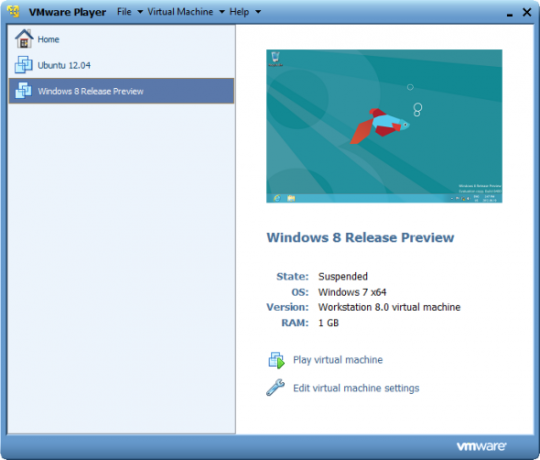
Virtuaalsete masinate praktilised kasutusalad
Virtuaalsetel masinatel on mitmeid populaarseid kasutusviise 7 praktilist põhjust virtuaalse masina kasutamise alustamiseksMõistet "virtuaalne" on kasutatud mitmel viisil. Virtuaalne reaalsus. Virtuaalne RAM. Virtuaalsed koolid. Kuid virtualiseerimine personaalarvutite kontekstis võib olla segane. Me oleme siin, et see selgeks teha. Loe rohkem :
Testige opsüsteemide uusi versioone: Kui te pole veel valmis versiooniuuendust valmistama, saate Windows 10 arvutis proovida Windows 10.
Katsetage teiste operatsioonisüsteemidega: Erinevate Linuxi distributsioonide installimine virtuaalsesse masinasse võimaldab teil nendega katsetada ja õppida, kuidas nad töötavad. Ja MacOS-i käitamine Windows 10-s virtuaalmasinas võimaldab teil harjuda mõne muu opsüsteemiga, mida kaalute täistööajaga kasutamiseks.
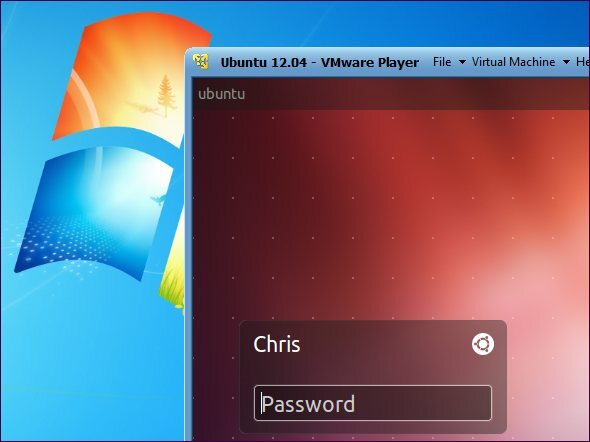
Kasutage tarkvara, mis nõuab aegunud opsüsteemi: Kui teil on oluline rakendus, mis töötab ainult Windows XP-s, saate seda teha installige XP virtuaalsesse masinasse Kuidas saada Windows XP, tasuta alla laadida Microsoftilt, juriidiliseltMicrosoft annab Windows XP allalaadimise tasuta ära, kui kasutate virtuaalset masinat. See artikkel selgitab, kuidas. Loe rohkem ja käivitage rakendus seal. See võimaldab teil kasutada rakendust, mis töötab ainult Windows XP-ga, ilma et oleksite seda oma arvutisse installinud. See on oluline, kuna Windows XP ei saa enam Microsofti tuge.
Käitage tarkvara, mis on loodud mõne muu opsüsteemi jaokss: Maci ja Linuxi kasutajad saavad Windowsi virtuaalmasinas käivitada, et kasutada Windowsi tarkvara oma arvutites ilma ühilduvuspeavaluta. Kahjuks on mängud probleem. Virtuaalmasinaprogrammid tutvustavad õhuliini ja 3D-mängud ei tööta VM-is sujuvalt.
Testi tarkvara mitmel platvormil: Kui peate katsetama, kas rakendus töötab mitmes opsüsteemis, saate installida iga virtuaalsesse masinasse.
Koondage serverid: Mitme serveriga serverite puhul saavad nad paigutada mõned virtuaalsetesse masinatesse ja käitada neid ühes arvutis. Iga virtuaalne masin on isoleeritud konteiner, nii et see ei tutvusta turvalisuse peavalusid, mis on seotud erinevate operatsioonisüsteemide serverite käitamisega. Virtuaalseid masinaid saab teisaldada ka füüsiliste serverite vahel.
Soovitatav virtuaalmasina tarkvara
VirtualBox on suurepärane avatud lähtekoodiga rakendus, mis töötab opsüsteemides Windows, macOS ja Linux. Üks parimaid osi VirtualBoxi kohta on see, et puudub kommertsversioon. See tähendab, et saate tasuta kõik funktsioonid, sealhulgas lisafunktsioonid, näiteks hetktõmmised. See võimaldab teil salvestada virtuaalse masina oleku ja naasta sellesse olekusse tulevikus, mis on suurepärane testimiseks.
Oleme kirjutanud täielik juhend VirtualBoxi juurde Kuidas kasutada VirtualBoxi: kasutusjuhendVirtualBoxi abil saate hõlpsalt installida ja testida mitut opsüsteemi. Näitame teile, kuidas seadistada Windows 10 ja Ubuntu Linux virtuaalseks masinaks. Loe rohkem see aitab teil alustada.

VMware Player on veel üks Windowsi ja Linuxi jaoks tuntud VM-programm. VMware Player on kommertsrakenduse VMware Workstation tasuta vaste, nii et te ei saa kõiki täiustatud funktsioone, mida saaksite kasutada VirtualBoxiga.
Kuid, nii VirtualBox kui ka VMware Player on kindlad programmid VirtualBox vs. VMware Player: parim virtuaalne masin Windowsi jaoksKas näete vaeva, et otsustada, millist virtuaalmasinatarkvara kasutada? VirtualBox ja VMware Workstation Player on mõlemad tasuta. Kuid milline neist on teie jaoks parim? Aitame teil seda teada saada! Loe rohkem mis pakuvad põhifunktsioone tasuta. Kui üks neist ei tööta teie jaoks, proovige teist.

OS-i laadimine virtuaalsesse masinasse
Virtuaalsesse masinasse opsüsteemi installimiseks vajate opsüsteemi installiplaati. Windows 10 installikandja loomine on selleks abiks. Võite kasutada ka ISO-pildifaili, kuhu Linuxi distributsioonid sageli satuvad. Virtuaalmasinaprogrammid pakuvad hõlpsasti kasutatavaid võlureid, mis juhendavad teid virtuaalse masina loomise ja külalise opsüsteemi installimise protsessis.
Võite ka õppida, kuidas seda teha luua virtuaalne masin, kasutades Windows 10 Hyper-V ja kuidas Hyper-V on võrreldav VirtualBoxi ja VMWare'iga. Samuti peaksite tutvuma meie näpunäidetega kuidas saada kiiremat virtuaalmasina jõudlust või virtuaalse masina failide ülekandmine külalise ja hosti vahel.
Virtuaalsed masinad ei piirdu ainult töölaua opsüsteemidega - saate isegi jäljendage Androidi Windows 10-s Parim Android-emulaator Windows 10 jaoksKas teadsite, et saate Androidi käitada otse arvutis? Siin on parimad Windows 10 jaoks mõeldud Androidi emulaatorid. Loe rohkem .
Ben on MakeUseOfi peatoimetaja asetäitja ja spondeeritud postijuht. Tal on B.S. aastal arvutiinfosüsteemides Grove City kolledžis, kus ta lõpetas Cum Laude ja oma magistrantuuris autasud. Ta naudib teiste aitamist ja suhtub videomängudesse kui meediumisse kirglikult.


